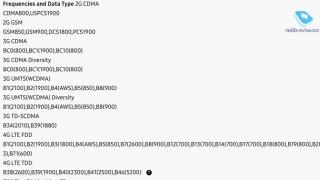Microsoft je prije nekoliko dana počeo distribuirati antipiratsko ažuriranje za Windows 7, koje uvodi promjene u mehanizam za provjeru valjanosti licenciranih kopija operativnog sustava i nadopunjuje tradicionalnu aktivaciju pomoću ključeva. Razlozi koji su potaknuli softverskog diva da revidira metodologiju za provjeru autentičnosti repliciranih "sedmica" i nijanse novog alata za provjeru, zaposlenici tvrtke rekli su novinarima na konferenciji za novinare održanoj 26. veljače, posvećenoj podršci i korištenje proizvoda predstavljenog krajem listopada prošle godine.
Prema stručnjacima iz eminentne korporacije, svrha prilagodbi uvedenih u Windows 7 protiv piratstva windows tehnologije Activation Technologies (WAT) je jednostavna i plemenita: ne da kazni, već da obavijesti vlasnika računala da je na računalni uređaj koji koristi instalirana krivotvorena verzija sustava. Štoviše, ne samo informirati korisnika, već ga ponudom usmjeriti na pravi put dostupne opcije kupnjom licencirane kopije operativnog sustava. Govoreći o razlozima koji su potaknuli Microsoft na modernizaciju sustava protiv piratstva verzije sustava Windows 7, zaposlenici tvrtke usredotočili su se na nisku kvalitetu krivotvorenog softvera i kao primjer naveli izvješće Media Surveillancea, u kojem je navedeno da 32% piratskog softvera kopije sustava Windows i alati za probijanje aktivacijskog mehanizma sadrže malware. "Puno Ruski korisnici su nesvjesni korisnici piratski softver, a savjesni kupci žele biti sigurni da su dobili ono što su platili“, komentirao je inovacije u sustavu zaštite G7 Denis Guz, voditelj Microsoftovog odjela za promociju licenciranog softvera u Rusiji.
Objavljeno ažuriranje ima status kritičnog ažuriranja i pojavljuje se pod brojem KB971033. Korisnici Windows 7 izdanja Home Basic, Home Premium, Professional, Ultimate i Enterprise imat će sreću da se susreću s antipiratskim modulom, i to samo kućno - korporativnim klijenti Microsofta Odlučio sam ne brinuti više. Ovo je prvi važna točka. Postoji i drugi: možete odbiti instalirati ažuriranje u bilo kojem trenutku poništavanjem odgovarajućeg potvrdnog okvira u prozoru Windows komponenta Ažuriraj. Sjećam se da je prije dvije godine Microsoft tajno distribuirao alat za pronalaženje ilegalnih kopija Windows Vista, ovoga puta korporacija je odlučila ne ponavljati pogreške iz prošlosti i čak je implementirala mogućnost uklanjanja slučajno instaliranog ažuriranja.
Nakon instaliranja, alat za provjeru traži tragove modifikacije WAT-a raznim aktivatorima i, ako ih ima, čisti ih i zatim vraća podsustav Licenciranje sustava Windows 7. Ulaz trenutno modul protiv piratstva može otkriti oko 70 hakerskih programa i krekova. Ova brojka nije fiksna, budući da inspektor ima bazu potpisa ažuriranu putem interneta, koja se planira nadopunjavati jednom u tri mjeseca. Prema uvjeravanjima predstavnici Microsofta, vjerojatnost netočne identifikacije piratske kopije svedena je na minimum, a sam proces provjere sustava potpuno je siguran i ne podrazumijeva prikupljanje korisničkih podataka.
Ako se otkrije ilegalna kopija sustava Windows 7, antipiratski mehanizmi sustava Windows 7 će se osjetiti: pozadina radne površine će postati crna, a korisniku koji radi na računalu povremeno će se prikazivati jasno vidljive skočne obavijesti s prijedlogom aktivirati postojeću kopiju sustava i pojedinosti objašnjavajući što licencirani proizvod bolje od gusara. Funkcionalnost operativnog sustava je sačuvana u u cijelosti. Microsoft je uvjeren da je politika "mekog" pritiska na korisnike koji su postali žrtve pirata učinkovitija od tvrdih metoda rješavanja kopija operativnog sustava dobivenih na zaobilazan način.
Microsoft obećava da će nastaviti poboljšavati mehanizme za zaštitu korisnika od piratskog softvera. O ozbiljnim namjerama tvrtke može se suditi ne samo po aktivnom uvođenju novih tehnologija za otkrivanje hakerskih alata, već i po bespoštednoj borbi protiv distributera krivotvorenih proizvoda na internetu, koja se provodi uz pomoć provedba zakona I pravne organizacije odgovoran za zaštitu prava intelektualno vlasništvo na tržištu softvera. Piratima će svakako biti teško, a Microsoft se s njima namjerava boriti do kraja.
01.04.2015
Kvarovi u operacijskoj sali Windows okruženja 7 nije neuobičajeno. Za prevladavanje problema koji uzrokuju kvarove u radnom okruženju, korisnik može primijeniti alate Windows oporavak 7.
Microsoftovi programeri u sustavu Windows 7 ponudili su niz alata pomoću kojih će korisnik moći vratiti normalan rad svog operativnog sustava. Jedan takav alat je oporavak od kritičnih točaka. Da biste to učinili, koristite alat pod nazivom "Zaštita sustava". Ova komponenta stalno prati disk koji je formatiran sustav datoteka NTFS. Omogućen je prema zadanim postavkama u sustavu Windows 7 i tjedno stvara takozvane točke vraćanja.
Svaka točka oporavka sadrži podatke o statusu sistemske datoteke, postavke registra na datum stvaranja same točke. Također, zaštita sustava štedi prethodne verzije izmijenjene datoteke koje postaju dio točke vraćanja. Stvaranje takve kritične točke zahtijeva određenu količinu diskovnog prostora - to je, zapravo, jedini nedostatak kritičnih točaka. Takve se točke stvaraju ne samo tjedno, već i prije svakog značajnog događaja: ažuriranje sustava, instalacija upravljačkog programa, instalacija korisničkih aplikacija.
Aplikacija System Restore ugrađena u Windows 7 u svojim aktivnostima koristi kritične zaštitne točke sustava. Ovaj softverska komponenta uzima informacije o sistemskim datotekama i postavkama registar sustava s kritične točke i vraća je u sustav. Istodobno, radnje komponente ne utječu na osobne datoteke korisnika i stoga ostaju nepromijenjene.
Drugi način vraćanja sustava Windows 7 je ponovno stvaranje parametri sustava iz točna kopija disk, koji je kreiran unaprijed i pohranjen na mrežnom mjestu ili na drugom tvrdom disku. Ova se metoda naziva vraćanje iz slike sustava. Također vratite postavke registra sustava iz zadnje poznate dobre konfiguracije.
Zašto trebate vratiti Windows 7
Pitanje o oporavku Windows sustavi 7 događa se kada radna okolina postane nestabilna sa veliki broj pogreške. Razlozi za njegov rad ukorijenjeni su u oštećenim postavkama registra, podacima o sistemskim datotekama. Zauzvrat, uzroci oštećenja registra ili sistemskih datoteka mogu biti vrlo različiti. U nesigurni rad okruženja mogu biti kriva za sistemske datoteke zaražene virusom, netočno instalirani upravljački programi pa čak i obične nadogradnje samog sustava. Zato se prije instaliranja programa, ažuriranja, upravljačkih programa snažno preporučuje stvaranje kritičnih točaka kako bi se sustav zaštitio od neočekivanih kvarova.
Mehanizam za vraćanje postavki sustava iz kritičnih točaka omogućuje vraćanje podataka o sistemskim datotekama, podatke registra za razdoblje u kojem je stvorena točka vraćanja, te stoga vraćanje performansi sustava u vrijeme kada je kritična točka stvorena. Ako su kvarovi, na primjer, počeli nakon instaliranja upravljačkog programa, tada će vam vraćanje s kritične točke prije instalacije omogućiti vraćanje sustava na ovaj događaj.
Vraćanje sustava Windows 7 s kritične točke
 Prozor Svojstva sustava, kartica Zaštita sustava
Prozor Svojstva sustava, kartica Zaštita sustava Za vraćanje parametara sustava s kritične točke, korisnik mora izvršiti niz jednostavne akcije. Prvo morate pronaći komponentu "Zaštita sustava". Možete pristupiti ovoj komponenti različiti putevi, ali jedan od najjednostavnijih bit će da prvo odete u izbornik Start na poveznicu "Računalo" kako biste pozvali kontekstni izbornik ovaj paragraf. U ovom izborniku morate pronaći stavku "Svojstva" koja će vam omogućiti da otvorite prozor sustava u čijem lijevom polju se nalazi poveznica "Zaštita sustava". To će nas odvesti do prozora svojstava sustava, do kartice njegove zaštite.

Na kartici koja se otvori možete pronaći gumb "Oporavak", što je ono što nam treba. Uz njegovu pomoć možemo pokrenuti alat za oporavak sustava Windows 7. Ovaj alat će otkriti sve kritične točke koje postoje na računalu, ali prema zadanim postavkama prikazat će samo jednu, najnoviju. Po potrebi korisnik može slobodno birati između ostalih točaka koje su mu potrebne. Klikom na gumb "Dalje" moći ćete nastaviti s potvrdom odabrane točke. Tijekom ponovnog pokretanja, operativni sustav će učiniti sve potrebne operacije za vraćanje postavki sustava i datoteka. Nakon ponovnog pokretanja i vraćanja, potvrdit će da je sustav vraćen ili prijaviti neuspjeh pokušaja vraćanja.
Vraćanje sustava Windows 7 iz slike

Oporavak s kritičnih točaka nije jedini način povratka u prijašnje stanje s radnim parametrima. Ponekad ponovno stvaranje podataka iz kritičnih točaka ne pomaže - sustav, kako je radio s kvarovima, nastavlja izdavati veliki broj pogreške. Stoga pribjegavaju ponovnom stvaranju sustava iz kopije diska koja je unaprijed pripremljena.
Da biste otvorili alat za oporavak sustava Windows 7 iz slike, morate ući u izbornik za odabir pokretanja pritiskom na tipku F8. U ovom izborniku korisnik mora odabrati stavku pod nazivom "Rješavanje problema s računalom", nakon čega se nakon nekoliko koraka prikazuje popis opcije vraćanje performansi sustava. Tamo nam treba poveznica "Vrati sliku sustava". Odabir ove opcije omogućit će vam pokretanje alata za oporavak s kopije diska.
Ako je slika na mjestu računala koje se obnavlja, alat će je brzo locirati. Međutim, ako se slika nalazi na mrežnoj lokaciji, postoji još nekoliko koraka za povezivanje s mrežom i radna stanica gdje se slika nalazi. Sljedeći koraci tiču se već samo potvrde napravljenog izbora uz neka upozorenja. Kada alat za oporavak završi, računalo će se ponovno pokrenuti i korisnik će moći koristiti već potpuno funkcionalno okruženje.
Razlike između komponente Vraćanje sustava u različitim verzijama sustava Windows i Windows 7
Komponenta za oporavak pojavila se u sustavu Windows ME. S pojavom sljedećih verzija, ova komponenta je evoluirala, stoga se razlikuje različite verzije Windows operativno okruženje. Dakle, u XP-u, korisničko sučelje komponente zaštite sustava pružalo je prikladan klizač za podešavanje količine prostora na tvrdom disku koji bi mogle zauzeti kritične točke. U Vistu je nestao i pojavio se već u "sedmici", odakle je prešao u "osmicu".
U sustavu Windows XP točke vraćanja mogu zauzeti najviše 12% prostora na disku. Standardno je svaka kritična točka živjela 90 dana, nakon čega je izbrisana iz sustava. Ovo razdoblje je konfiguriran u registru pomoću vrijednosti parametra RPLifeInterval. Ali već je Vista zahtijevala očuvanje točaka većeg volumena, pa stoga kasnije verzije već je postavljen na zadanu vrijednost od 15% prostora na disku.
U najnovije verzije Windows nadzor provodi se samo za diskove formatirane u NTFS datotečnom sustavu. Sustav više ne podržava FAT32 nadzor i ne može se primijeniti na diskove manje od 1 GB.
Također, treba reći da se sama tehnologija izrade kritičnih točaka, počevši od Viste, dosta promijenila. U novom Windows verzije, uključujući Windows 7, System Restore je izgrađen na tehnologiji kopija u sjeni svezaka, koji radi na razini blokova datotečnog sustava.
Oporavak sustava Windows 7 važan je alat za zaštitu sustava
Komponenta Zaštita sustava organski je dio operativnog okruženja Windows. Uslužni program za vraćanje sustava koristi kritične točke u svom radu, što stvara ovu komponentu u procesu praćenja diskova. Tehnologija za stvaranje takvih točaka i rekreiranje zdravog stanja računala razvila se zajedno sa samim operativnim okruženjem i stoga ima velike razlike u različitim verzijama Windowsa.
Međutim, tehnologija za vraćanje radnog stanja računala s kritičnih točaka nije postala jedini način povratak radno okruženje operativno stanje. Drugi takav alat je System Image Recovery.
Ažuriranje je aplikacija za softver koja može spriječiti ili popraviti probleme, poboljšati performanse vašeg računala ili poboljšati njegove mogućnosti.
Što je obavijest o novom softveru?
Upozorenja o novom programu povremeno se pojavljuju kada su dostupni novi programi koji mogu poboljšati performanse vašeg računala i mreže. Možete primiti detaljne obavijesti koji vam govore jesu li ti programi dostupni za preuzimanje i instalaciju.
Po primitku obavijesti možete se upoznati s ponudom i doznati njezine detalje. Možete odmah instalirati ažuriranja ako su vam potrebna. Upozorenja se pojavljuju ograničeno vrijeme i mogu se zatvoriti ako niste zainteresirani.
Do uključiti ili isključiti obavijesti, učinite sljedeće:
- Na ploči s lijeve strane odaberite Postavka.
- Izvršite jednu od sljedećih radnji.
- Da biste omogućili obavijesti o novim Microsoftovim programima, odaberite potvrdni okvir Prikaži detaljne obavijesti ako nema novih softver Microsoft.
- Da biste onemogućili obavijesti o novim Microsoftovim programima, poništite odabir Prikaži detaljna upozorenja kada postoje novi Microsoftovi programi.
- Pritisnite gumb OK.
Kako dobiti ažuriranje
Do dobiti Windows ažuriranja(uključujući ažuriranja za programe koji se isporučuju sa sustavom Windows), idite na Windows Update na upravljačkoj ploči:
- Otvoren Windows usluga Ažuriraj.
- U lijevom oknu odaberite Provjerite ima li ažuriranja.
Savjetujemo vam da omogućite značajku automatskog ažuriranja kako bi Windows automatski instalirao ažuriranja.
Kako dopustiti svim korisnicima računala da instaliraju ažuriranje
Po Zadana vrijednost sustava Windows omogućuje instaliranje ažuriranja samo korisnicima koji imaju račun administrator. Korisnicima standardnih računa može se dopustiti instaliranje ažuriranja. Ovo je zgodno za mrežnu sigurnost i roditeljski nadzor ako ga koristite obiteljsko računalo, koji ima nekoliko standardnih računa. Ova postavka omogućuje korisnicima standardnog računa da ručno instaliraju ažuriranje.
Pustiti svim korisnicima da instaliraju ažuriranje, učinite sljedeće.
- Otvorite uslugu Windows Update.
- Na ploči s lijeve strane odaberite Postavka.
- Izvršite jednu od sljedećih radnji:
- Kako biste korisnicima standardnog računa omogućili instaliranje ažuriranja, potvrdite okvir.
- Kako biste spriječili korisnike standardnog računa da instaliraju ažuriranja, poništite odabir Dopustite svim korisnicima da instaliraju ažuriranja na računalu.
Što znače vrste ažuriranja?
To znači sljedeće:
- Važna ažuriranja pružaju značajno poboljšanje zaštite, sigurnosti i pouzdanosti vašeg računala. Trebaju se instalirati čim se pojave i automatski se instaliraju s Windows Ažuriraj.
- Preporučena ažuriranja može riješiti nekritične probleme i poboljšati rad računala. Iako se ova ažuriranja ne bave glavnim aspektima rada vašeg računala ili Windows programa, često sadrže značajna poboljšanja. Ova se ažuriranja mogu automatski instalirati.
- Dodatna ažuriranja izravno sadrže nadogradnje, upravljačke programe i druge Microsoftove programe dizajnirane za poboljšanje performansi vašeg računala. Morate ih instalirati ručno.
Ovisno o Vrsta Windows Update pruža:
- Sigurnosno ažuriranje. Popravak koji se može ponovno distribuirati za sigurnosne propuste specifične za proizvod. Sigurnosne ranjivosti ocjenjuju se na temelju njihove ozbiljnosti, koja je ocijenjena kao kritična, kritična, srednja ili niska u Microsoftovom biltenu.
- Kritična ažuriranja. Popravak ranjivosti koji se može ponovno distribuirati određene programe, ima za cilj rješavanje grešaka koje nisu povezane sa sigurnošću.
- Ažurirajte pakete. Validirani kumulativni skupovi popravaka, sigurnosnih ažuriranja, kritičnih ažuriranja i redovitih ažuriranja, kao i dodatnih popravaka za greške pronađene od izdavanja proizvoda. Paketi ažuriranja mogu sadržavati neke promjene u dizajnu i funkcionalnosti programa.
Koje vrste ažuriranja automatski instalira Windows
Windows možete postaviti na automatska instalacija samo važna ili važna i preporučena ažuriranja. Važna ažuriranja značajno poboljšavaju zaštitu i pouzdanost vašeg računala. Preporučena ažuriranja mogu riješiti nekritične probleme i poboljšati performanse vašeg računala. Izborna ažuriranja se ne preuzimaju niti instaliraju automatski.
Instaliranje upravljačkih programa i drugih opcijskih ažuriranja
- Otvorite uslugu Windows Update.
- U lijevom oknu odaberite Provjerite ima li ažuriranja i pričekajte da Windows počne tražiti najnovija ažuriranja za računalo.
- Kada primite poruku da su dostupna važna ažuriranja ili dodatna ažuriranja odaberite poruku da biste je pročitali i odredite ažuriranja koja će se instalirati.
- Odaberite neobavezna ažuriranja, kliknite U redu, a zatim kliknite Instalirajte ažuriranja.
Koliko često trebate ažurirati svoje računalo i programe
Što je češće moguće! Ažuriranje je Najbolji način spriječiti probleme ili ih popraviti, oni povećavaju sigurnost vašeg računala.
Najlakši način za instaliranje ažuriranja u sustavu Windows je aktiviranje značajke automatsko ažuriranje. Windows instalira sva ažuriranja čim su dostupna.
Što se događa ako ne instalirate ažuriranje
Ovo je potencijalni rizik za računalo, mogu se pojaviti problemi u radu Windows sustava ili programa. Zlonamjerni softver pojavljuje se redovito i koristi ranjivosti u sustavu Windows ili drugim programima kako bi oštetio informacije na računalu ili preuzeo kontrolu nad njima.
Ažuriranja sustava Windows i softvera dizajnirana su da poprave te ranjivosti čim se otkriju. Odgađanjem ili ignoriranjem ažuriranja vaše računalo može postati ranjivo na ove prijetnje.
Mogu li se ažuriranja ukloniti?
Može ukloniti neke promjene i ažuriranja važne datoteke operacijski sustav. Ažuriranja treba deinstalirati samo ako ste sigurni da uzrokuju problem.
Windows 10 pokazuje novi pristup primati ažuriranja, a s izdavanjem Technical Previewa Microsoftove namjere postale su malo jasnije. Trenutačni model ažuriranja operativnog sustava iznimno je jednostavan i poznat, ali ima nekoliko problema.
Do izlaska sljedećeg operativnog sustava Windows, Trenutna verzija operativni sustav ostaje praktički nepromijenjen životni ciklus. Prima kritična sigurnosna ažuriranja na mjesečnoj bazi (zakrpe utorkom) i povremene popravke koji nisu sigurnosni (mjesečni i glavni servisni paketi), ali značajne funkcionalne promjene spremaju se do sljedeća verzija operacijski sustav.
Ova politika s pravilom " servisni paket ne donose nove značajke”, javno je poznato. Na primjer, čak i s izdavanjem Windows XP Service Pack 2, sustav je ostao isti Windows XP, iako je uključivao nekoliko novih sigurnosnih značajki u jezgri operacijskog sustava i Internet Explorer 6. Također, implementirane su neke ključne promjene za poboljšanje sigurnosti zbog potencijalnih problema s kompatibilnošću aplikacija.
S druge strane, svaki Windows izdanje nije bio statičan, već se razvijao tijekom cijelog životnog ciklusa, stječući nove funkcije. Međutim, razvoj značajki uvijek je bio ograničen - Microsoftovi napori bili su usmjereni na rijetke velike promjene, a nove značajke obično se ne mijenjaju izgled i metode interakcije sa sustavom. U tom je smislu Windows XP Service Pack 2 sa svojim jasno vidljivim promjenama bio neuobičajena iznimka.
Ova ažuriranja, bilo sigurnosna ili značajka, pogađaju sve. Windows korisnik, kućni i korporativni. U isto vrijeme, Microsoft nije bio u poziciji da često izdaje velike i vidljive promjene. Nakon svega obični korisnici može biti zadovoljan postupnim poboljšanjima (i naviknuti se na takve promjene na pametnim telefonima, web aplikacijama i preglednicima), ali korporativni klijenti ne želim česte promjene, ili ih čak jednostavno ne mogu prihvatiti zbog raznih ograničenja u njihovom području djelovanja.
Novi Windows, nova ažuriranja
U sustavu Windows 10 pristup ažuriranjima se u velikoj mjeri promijenio. Microsoft prepoznaje potrebu za objavljivanjem redovitih inkrementalnih poboljšanja operativnog sustava. Također prepoznaje razliku u zahtjevima ažuriranja između kućnih i poslovnih korisnika.
Po prvi put, svi će korisnici dobiti isti operativni sustav, ali će podlijegati različitim pravilima ažuriranja. Stari pristup neobjavljivanja funkcionalnih promjena postojećeg sustava je stvar prošlosti.
Windows 10 će dobiti stalna ažuriranja funkcije i sigurnost. Sigurnosne zakrpe radit će na način na koji rade danas: objavljivati će se mjesečno i automatski instalirati na računala većine korisnika. Ažuriranje značajke imat će tri brzine izdavanja. Na jednom kraju ljestvice bit će izdanje za potrošače: značajke će biti dostupne odmah nakon izdavanja. Dakle, Windows će objavljivati stalan tok ažuriranja, kao što je učinjeno u Chrome sustavi OS ili Windows Phone.
Na drugom kraju - potpuni neuspjeh od funkcionalnih ažuriranja u situacijama u kojima se ne može instalirati ništa osim sigurnosnih popravaka. Dakle, Windows 10 će raditi kritično važnih sustava i okruženja u kojima je potrebno rigorozno testiranje ili certifikacija. Ovo je izvrsna opcija za organizacije koje ne žele riskirati uvođenje nepoznatih elemenata korisničkog sučelja i neprovjerenih značajki.
Postojat će i srednja opcija koja omogućuje tvrtkama da budu u toku s novim značajkama i imaju kontrolu nad novim značajkama OS-a kako ne bi ometale poslovne procese u najneprikladnijim trenucima. Ovo će dati administratorima dobra prilika, na primjer, da dobijete nekoliko računala koja se ažuriraju nakon izdavanja ažuriranja i djeluju kao prototipovi. Ali ostala računala u organizaciji instalirat će ta ažuriranja tek nakon što budu "uhodana" na prototipovima.
Vjerojatno, čak i uz tako kontinuirano uvođenje novih Microsoftove značajke povremeno će ažurirati broj verzije sustava Windows. To će poslužiti kao pokazatelj dolaska najvećih ažuriranja i pomoći će u razlikovanju verzija.
Insajderske informacije
Sve do Windows izdanje 10 sredinom sljedeće godine, Microsoft će podržati program Windows Insider. Na prvi pogled, ovaj program izgleda kao beta testiranje prošlosti Windows verzije ali postoji razlika.
Microsoft prikuplja što više informacija o tome kako ljudi koriste operativni sustav i što im se kod njega sviđa (ili ne sviđa). Štoviše, u svakom trenutku korisnik može vidjeti koji komentari postoje za pojedinu funkciju sustava od drugih korisnika.

U tu svrhu prošireni su alati za prikupljanje podataka. Tehnički pregled povremeno će vam postavljati pitanja o radu sa sustavom - poput "Što preferirate: klasičnu upravljačku ploču ili aplikaciju PC Settings":

Microsoft treba povratne informacije i prijedloge korisnika za poboljšanje operativnog sustava. Želi saznati koji je praktičniji za korištenje:


Ali najviše velika razlika s beta testiranjem je to Windows program Insajder može postati trajan. Beta testiranje sustava Windows završilo je izdavanjem završna verzija, ali Windows 10 će primati kontinuirani tok ažuriranja, pa mu je potrebno stalno beta testiranje.
Microsoft ne jamči da će Windows Insider program raditi nakon toga izađite iz sustava Windows 10, ali ona govori o mogućnosti toga. I bilo bi apsolutno logično: osigurati veliko poligon za testiranje novih funkcija, njihov razvoj, testiranje na pravi korisnici prije konačnog izdanja pomoći će u razvoju visokokvalitetnog i potrebnog proizvoda.
Microsoftu će vjerojatno biti teško objaviti stalna ažuriranja bez takve provjere. Google i Mozilla imaju slične sustave za svoje preglednike – zainteresirani korisnici mogu preuzeti pre-release verzije i testirati ih. Ovaj učinkovit sustav, što daje više povjerenja u stabilna izdanja.
Postoje neki pokazatelji kako bi ovaj tok izdanja mogao izgledati u finalu operacijski sustav. Portal Neowin.net pronašao je nekoliko unosa u registru koji su Windowsu 10 dali nove postavke. Jedan parametar postavlja brzinu ažuriranja, drugi je izbor koje grane ažuriranja instalirati.

Ove opcije trenutno ne rade. barem, za sve vani korporativna mreža Microsoft. Ali možemo vidjeti da se "stopa ažuriranja" može koristiti za kontrolu brzine kojom računalo prima sigurnosna ažuriranja, ako uopće, a razvojna grana se koristi za prebacivanje između stabilnog izdanja i programa Insider.
I premda sve ovo ima očitu vezu sa stolnim sustavima, sasvim je moguće primijeniti isti pristup u Windows poslužitelj. Možda nije za svakoga, ali poluredovita izdanja ažuriranja poslužitelja već imaju presedane. U otvorenom svijetu izvorni kod poslužiteljske platforme ažuriran prilično često. Dvogodišnji glavni Ubuntu verzije, na primjer, uključuju i desktop i poslužiteljsku verziju.
Iako većina korisnika poslužitelja možda neće biti previše oduševljena poboljšanjima korisničko sučelje, stvari poput poboljšanja performansi, poboljšane hardverske podrške i opcija upravljanja mogu biti jednako dobrodošle na poslužitelju kao i na stolnom računalu.
Bilo da se to dogodi ili ne, Windows 10 bit će znatno drugačiji za korisnike i administratore. Ovo otvara potencijal za mnogo brži razvoj Windowsa. Microsoftu će trebati vremena da pokaže što ima pouzdan sustav ažurirati razvoj i testiranje. Sve dok ne dokaže svoju vrijednost, tvrtke mogu biti jednako skeptične prema Windowsu 10 kao što su bile prema Windowsu 8.